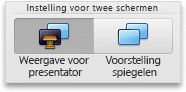Opmerking: De taak van dit artikel is volbracht, het wordt binnenkort teruggetrokken. We verwijderen bij ons bekende koppelingen om te voorkomen dat er problemen ontstaan in de trant van 'Pagina niet gevonden'. Als u koppelingen naar deze links hebt gemaakt, kunt u deze verwijderen. Zo zorgen we samen voor een verbonden internet.
Als u uw presentatie wilt geven, kunt u de diavoorstelling afspelen in de volledige schermweergave of weergave voor presentator. Wanneer u een diavoorstelling speelt met twee beeldschermen die zijn verbonden, ziet uw publiek de diavoorstelling op het ene scherm terwijl u de weergave voor presentator standaard op het andere scherm ziet. Als u de diavoorstelling liever in de volledige schermweergave op beide beeldschermen wilt afspelen, moet u de instelling wijzigen voordat u de diavoorstelling start, zodat de diavoorstelling wordt gespiegeld.
Opmerking: Met de weergave voor presentator kunt u uw dia's beheren terwijl u presenteert door bij te houden hoeveel tijd er is verstreken, welke dia er nu is en door notities weer te geven die alleen u kunt zien (terwijl u ook vergadernotities kunt maken terwijl u presenteert). Zie De presentatie starten en uw notities bekijken in de weergave Voor presentator voor meer informatie over het gebruik van de weergave voor presentator.
Een diavoorstelling afspelen
-
Open de presentatie die u als een diavoorstelling wilt afspelen.
-
Ga op een van de volgende manieren te werk:
Bewerking
Werkwijze
De diavoorstelling afspelen vanaf de eerste dia
Klik op het tabblad Diavoorstelling op Afspelen vanaf start.
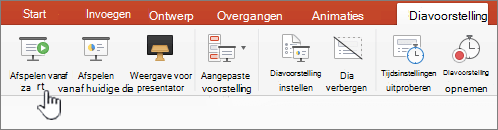
De diavoorstelling afspelen vanaf de dia die momenteel is geselecteerd
Selecteer de dia waar u de diavoorstelling vanaf wilt starten. Klik op het tabblad Diavoorstelling op Afspelen.
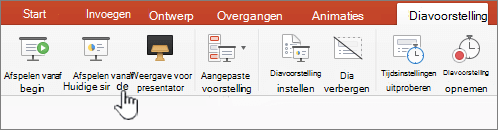
Een aangepaste diavoorstelling vanaf de eerste dia afspelen
Klik op het tabblad Diavoorstelling op de pijl naast de knop Aangepast weergeven en klik vervolgens op Aangepaste diavoorstelling in het menu. Klik in het scherm Aangepaste voorstellingen op de aangepaste diavoorstelling die u wilt presenteren.
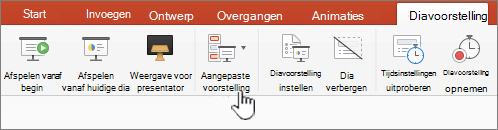
Opmerking: Als er geen aangepaste voorstellingen worden weergegeven, klikt u op Aangepaste voorstellingen bewerken om een nieuwe aangepaste voorstelling te maken.
-
Opmerking: U kunt een diavoorstelling ook afspelen door op het tabblad Diavoorstelling op deze opties te klikken.
Door de diavoorstelling gaan
-
Naar
Werkwijze
De volgende dia
Klik op de pijl-rechts, klik op een dia of druk op N .
De vorige dia
Klik op de pijl-links of druk op P .
-
Als u een lijst met sneltoetsen wilt zien die u kunt gebruiken om door dia's te gaan en de diavoorstelling te beheren, houdt u CONTROL terwijl u op de muis klikt en vervolgens op Help klikt.
-
Als u de diavoorstelling wilt beëindigen wanneer u klaar bent met presenteren, drukt u op Esc.
Instellen hoe de diavoorstelling wordt geprojecteerd op twee beeldschermen
Wanneer u een diavoorstelling speelt met twee beeldschermen die zijn verbonden, ziet uw publiek de diavoorstelling op het ene scherm terwijl u de weergave voor presentator standaard op het andere scherm ziet. Als u de diavoorstelling liever in de volledige schermweergave op beide beeldschermen wilt afspelen, moet u de instelling wijzigen voordat u de diavoorstelling start, zodat de diavoorstelling wordt gespiegeld.
-
Ga op een van de volgende manieren te werk:
De diavoorstelling projecten als
Werkwijze
Volledig scherm op beide beeldschermen
Klik op het tabblad Diavoorstelling op Spiegelen.
Weergave voor presentator op uw beeldscherm en volledig scherm aan de andere kant
Opmerking: Tijdens het gebruik van de weergave voor presentator kunt u wijzigen op welke weergave de weergave voor presentator wordt weergegeven. Klik op Beeldschermen wisselen.
Klik op het tabblad Diavoorstelling op Weergave voor presentator.
Een diavoorstelling afspelen
-
Open de presentatie die u als een diavoorstelling wilt afspelen.
-
Ga op een van de volgende manieren te werk:
Bewerking
Werkwijze
De diavoorstelling afspelen vanaf de eerste dia
Klik op het tabblad Start onder Diavoorstellingop de pijl naast Afspelenen klik vervolgens op Afspelen vanaf start.

De diavoorstelling afspelen vanaf de dia die momenteel is geselecteerd
Selecteer de dia waar u de diavoorstelling vanaf wilt starten. Klik op het tabblad Start onder Diavoorstellingop Afspelen.

Een aangepaste diavoorstelling vanaf de eerste dia afspelen
Klik op hettabblad Start onder Diavoorstelling op de pijl naast Afspelen,wijs Aangepaste voorstelling aan enklik vervolgens op de aangepaste diavoorstelling die u wilt presenteren.

Opmerking: Als er geen aangepaste voorstellingen worden weergegeven, klikt u op Aangepaste voorstellingen bewerken om een nieuwe aangepaste voorstelling te maken.
-
Opmerking: U kunt een diavoorstelling ook afspelen door op het tabblad Diavoorstelling op deze opties te klikken.
Door de diavoorstelling gaan
-
Naar
Werkwijze
De volgende dia
Klik op de pijl-rechts, klik op een dia of druk op N .
De vorige dia
Klik op de pijl-links of druk op P .
-
Als u een lijst met sneltoetsen wilt zien die u kunt gebruiken om door dia's te gaan en de diavoorstelling te beheren, houdt u CONTROL terwijl u op de muis klikt en vervolgens op Help klikt.
-
Als u de diavoorstelling wilt beëindigen wanneer u klaar bent met presenteren, drukt u op Esc.
Instellen hoe de diavoorstelling wordt geprojecteerd op twee beeldschermen
Wanneer u een diavoorstelling speelt met twee beeldschermen die zijn verbonden, ziet uw publiek de diavoorstelling op het ene scherm terwijl u de weergave voor presentator standaard op het andere scherm ziet. Als u de diavoorstelling liever in de volledige schermweergave op beide beeldschermen wilt afspelen, moet u de instelling wijzigen voordat u de diavoorstelling start, zodat de diavoorstelling wordt gespiegeld.
-
Ga op een van de volgende manieren te werk:
De diavoorstelling projecten als
Werkwijze
Volledig scherm op beide beeldschermen
Klik op het tabblad Diavoorstelling onder Instelling voor twee beeldschermenop Spiegelen.
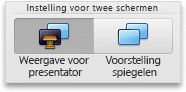
Weergave voor presentator op uw beeldscherm en volledig scherm aan de andere kant
Opmerking: Tijdens het gebruik van de weergave voor presentator kunt u wijzigen op welke weergave de weergave voor presentator wordt weergegeven. Klik op Beeldschermen wisselen.
Klik op het tabblad Diavoorstelling onder Instelling voor twee schermen op Weergave voor presentator.